Microsoft Teams è tra i migliori marchi affermati nel campo delle videoconferenze e della collaborazione remota. Se non hai ancora utilizzato questa piattaforma, prima o poi lo farai. Oltre un quarto di miliardo di persone lo utilizzano in tutto il mondo. Quindi è popolare. E se non sai come partecipare alle riunioni al telefono utilizzandolo, potresti perdere momenti che cambiano la carriera.
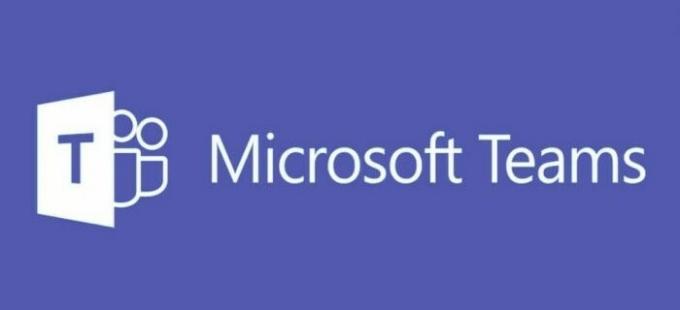
Questo articolo è una guida passo passo per aiutarti a partecipare alle riunioni di Microsoft Teams telefonicamente senza problemi.
Come partecipare a una riunione di Microsoft Teams tramite telefono
La possibilità di partecipare alle riunioni di Microsoft Teams tramite telefono ti offre flessibilità. Affrontiamolo. A volte si verificano riunioni importanti quando non sei in ufficio o a casa. E non vorrai perderli. Fortunatamente, a differenza di un laptop, un telefono è portatile e ti accompagna ovunque.
Quando arriva il momento della riunione, basta cercare un posto tranquillo e con pochi clic sei in riunione. E la parte migliore è che puoi partecipare alla riunione in diversi modi. Quindi, se uno non funziona per te, un altro lo farà.
Ma ricorda, ottieni la migliore esperienza di riunione di Microsoft Teams quando disponi dell'app mobile e di un account. Tuttavia, non è obbligatorio.
A seconda del tuo telefono, puoi scaricare Microsoft Teams, come spiegato di seguito.
Come installare Microsoft Teams su Android
- Apri "Google Play Store" sul tuo dispositivo mobile.

- Digita "Microsoft Teams" nella barra di ricerca.
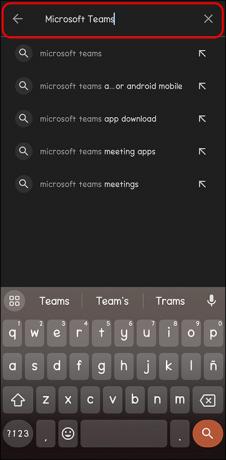
- Vai al primo risultato della ricerca (il produttore dovrebbe dire Microsoft).
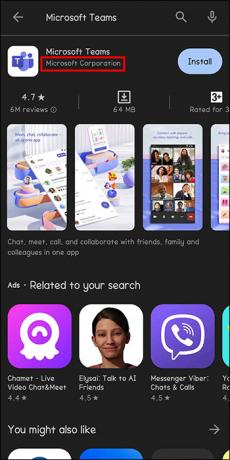
- Seleziona "Installa".

- Una volta completato il download, tocca "Apri".

- Iscriviti con la tua email e password.

- Sfoglia le pagine di orientamento e seleziona "Capito".
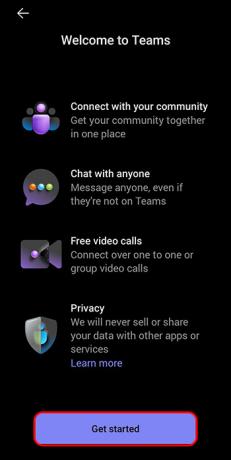
Come installare Microsoft Teams su iOS
- Vai su "App Store" sul tuo iPad o iPhone.

- Digita "Microsoft Teams" nella barra di ricerca.
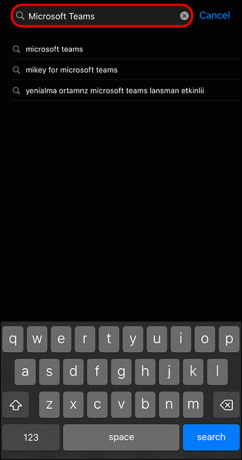
- Tocca Scarica.
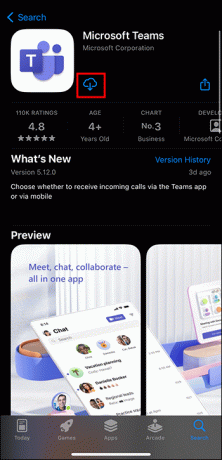
- Dopo il download, tocca "Apri" e accedi con il tuo Touch ID o ID Apple.
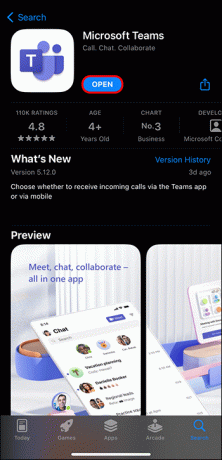
Una volta scaricata l'app, sei pronto per partecipare alle riunioni.
Partecipazione alla riunione di Microsoft Teams utilizzando un collegamento
Partecipare alla riunione di Microsoft Teams tramite un collegamento è semplice e facile, soprattutto se disponi di un account. Quando ricevi un invito dall'organizzatore della riunione, puoi partecipare alla riunione come segue:
- Nell'invito, tocca "Fai clic qui per partecipare alla riunione". Questo avvia l'app Microsoft Teams.

- Tocca "Accedi e partecipa".

- Se l'ospitante ha consentito alle persone di partecipare direttamente alla riunione, andrai direttamente alla riunione. Invece se hanno messo delle restrizioni si va nella lobby. Aspetterai finché non accetteranno la tua richiesta di partecipare alla riunione.
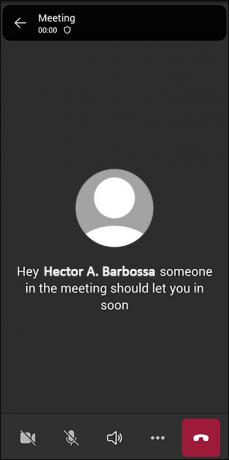
Quando selezioni "Partecipa all'app Teams" e non disponi di un account, il collegamento ti porta automaticamente al Play Store e ti chiede di scaricare l'app.
Partecipazione a una riunione di Microsoft Teams utilizzando un collegamento come ospite
Se non vuoi scaricare Microsoft Teams, c'è un'altra alternativa. Puoi partecipare alla riunione come ospite. Tuttavia, questo metodo funziona solo se l'organizzatore della riunione ha concesso l'accesso a persone senza account Microsoft Teams. Puoi partecipare alla riunione nel modo seguente:
- Nell'invito alla riunione, tocca "Fai clic qui per partecipare alla riunione".
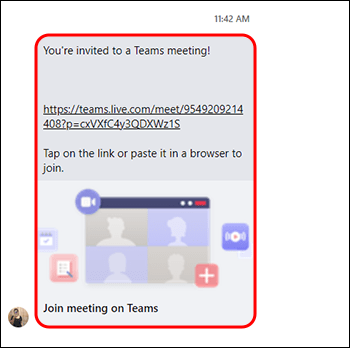
- Verrai indirizzato a una pagina Web in cui fai clic su "Continua su questo browser". Il miglior browser da utilizzare è Google Chrome per dispositivi mobili.
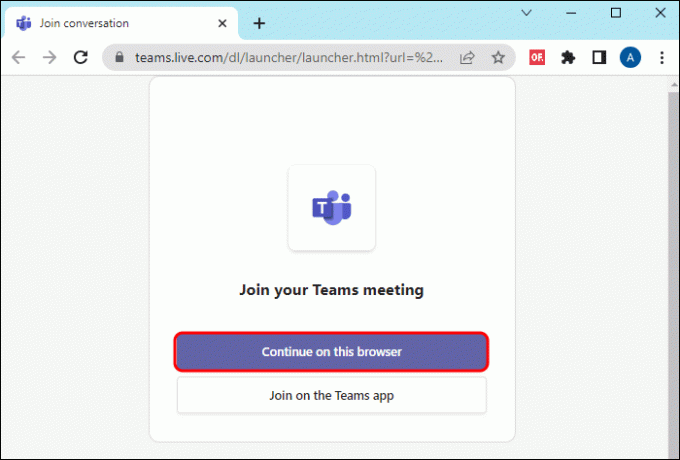
- Riceverai un messaggio pop-up che ti chiede di consentire al tuo browser di utilizzare il microfono e la fotocamera. Tocca "Consenti". Ricordarsi di disattivare l'audio dei due quando si partecipa alla riunione.
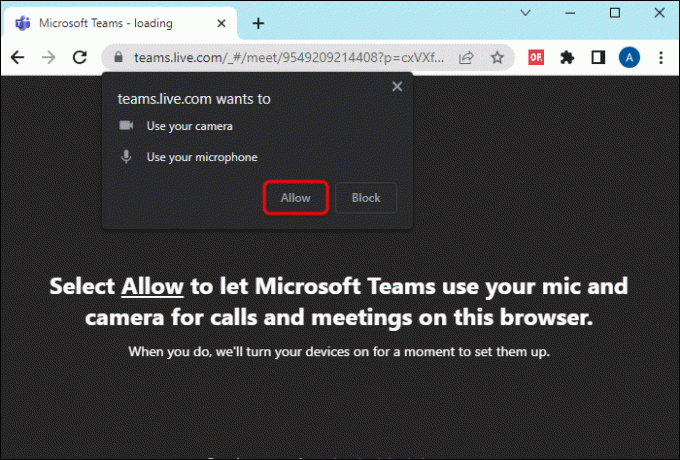
- Fare clic su "Partecipa ora" per andare alla riunione.
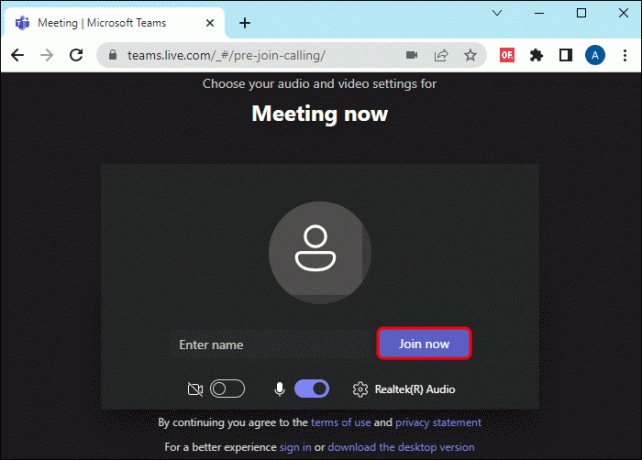
Se vai nella lobby, attendi che l'host accetti la tua richiesta di iscrizione. Se trascorrono 30 minuti mentre sei ancora nella lobby, puoi uscire e riprovare.
Partecipazione alla riunione di Microsoft Teams utilizzando il calendario
Quando l'organizzatore della riunione ti aggiunge come partecipante alla riunione di Microsoft Teams, ricevi immediatamente un collegamento di invito. Apri il collegamento per accettare l'invito. Se la riunione non è prevista, riceverai un messaggio che ti chiede di aggiungere la riunione al calendario di Microsoft Teams.
Quando la riunione sta per svolgersi, riceverai un promemoria. Per partecipare alla riunione procedere come segue:
- Seleziona "Calendario" sul lato sinistro di Microsoft Teams per visualizzare tutte le tue riunioni.
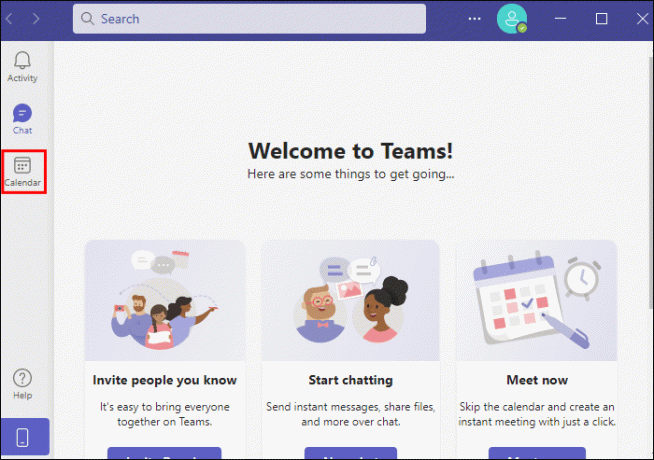
- Tocca la riunione e fai clic su "Partecipa".
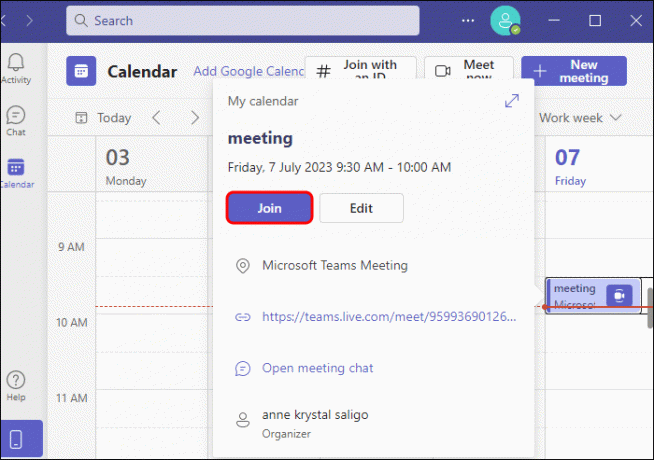
Partecipazione a una riunione di Microsoft Teams utilizzando un ID
Ogni invito alla riunione di Microsoft Teams viene fornito con un ID e un passcode. Di solito puoi trovarlo nell'e-mail che hai ricevuto. Puoi partecipare alla riunione tramite ID come segue:
- Apri le tue app Microsoft Teams.
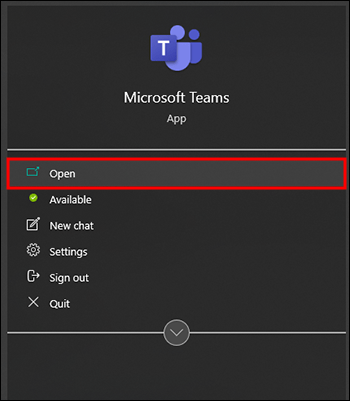
- In alto a destra, seleziona l’opzione “Partecipa con ID”.
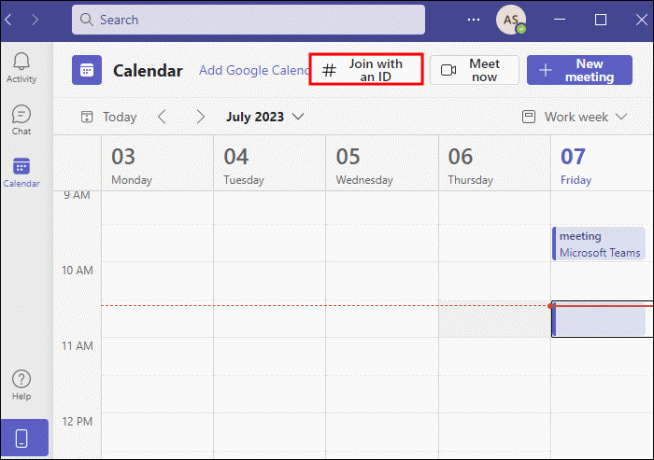
- Inserisci l'ID della riunione e il passcode.
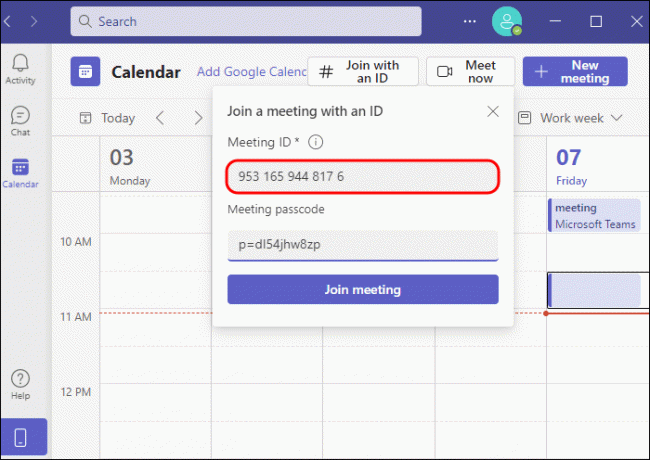
- Fai clic su "Partecipa alla riunione".
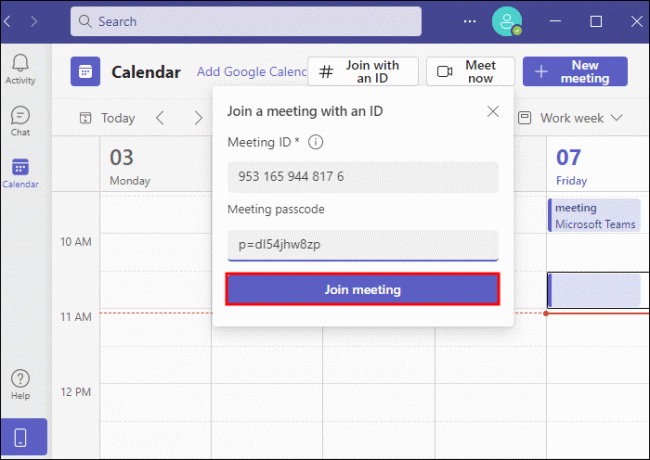
In alternativa è possibile iscriversi tramite il Sito web di Microsoft Teams come segue:
- Inserisci l'ID della riunione e il passcode.

- Seleziona "Partecipa alla riunione".

Partecipazione alla riunione di Microsoft Teams utilizzando il canale
Puoi anche partecipare a riunioni specifiche del canale dopo il loro inizio. La riunione verrà visualizzata in cima all'elenco delle chat:
- Apri il calendario di Microsoft Teams sulla tua app mobile.

- Vai al canale in cui si svolge l'incontro.
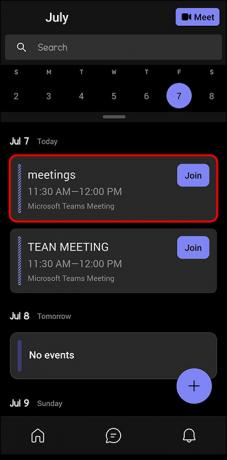
- Nella sezione “Chat”, dovresti vedere una riunione in corso.
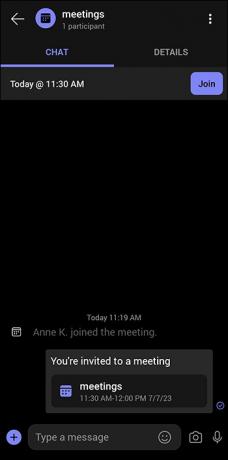
- Seleziona "Partecipa" in alto a destra.

Non perderti le riunioni Microsoft
Se non sapevi come partecipare a una riunione di Microsoft Teams al telefono, ora hai sei metodi. Richiedono tutti pochi semplici passaggi. Avrai solo bisogno di una connessione Internet stabile affinché la riunione si svolga senza intoppi. E se hai riunioni regolari su Microsoft Teams, scaricare l'app mobile sarebbe l'opzione migliore.
Quale metodo per partecipare alle riunioni di Microsoft Teams tramite telefono si distingue per te? Ne userai uno nella tua prossima riunione? Fatecelo sapere nella sezione commenti qui sotto.



